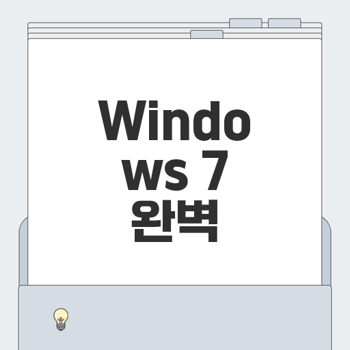
Windows 7 지원 종료의 배경
Windows 7의 출시와 인기
Windows 7은 2009년 10월 22일에 정식 출시되었습니다. 이는 Microsoft의 최고 인기 운영 체제 중 하나로 자리잡게 되었으며, 특히 Windows Vista에 대한 부정적인 인식으로 인해 많은 사용자가 이 운영 체제로 빠르게 이동하게 되었습니다. 출시 이후 1년 만에 3억 5천만 개의 사본이 판매되며, 전 세계 PC 운영 체제 시장 점유율 1위에 올라섰습니다. 🤖
또한, Windows 7은 다양한 기능 개선과 안정성을 통해 사용자들로부터 긍정적인 평가를 받았습니다. 예를 들어, 향상된 사용자 인터페이스와 빠른 부팅 속도는 사용자들에게 높은 만족도를 제공했습니다. 이러한 장점들 덕분에 Windows 7은 많은 기업과 가정에서 널리 사용되었습니다.
지원 종료의 시기와 영향
Windows 7의 일반 지원은 2015년 1월에 종료되었으며, 연장 지원이 2020년 1월 14일에 종료되었습니다. 이에 따라, Microsoft는 더 이상 Windows 7에 대한 보안 업데이트나 기술 지원을 제공하지 않게 되었습니다. 이 지원 종료는 사용자들에게 몇 가지 심각한 영향을 미쳤습니다.
"이제는 최신 운영 체제로의 업그레이드가 필수적이다."

보안 문제와 관련하여, Windows 7은 취약점이 발견될 경우 즉시 패치를 받을 수 없기 때문에, 시스템 사용자는 악성 소프트웨어 및 해킹 공격에 노출될 위험이 높아졌습니다. 따라서, 많은 기업과 개인들은 보안 문제로 인해 Windows 10 등 다른 운영 체제로의 업그레이드를 적극 고려하게 되었습니다.
대체 운영체제로의 유도
Windows 7 지원 종료로 인해 MS는 사용자들이 최신 운영 체제로 이동하도록 유도하고 있습니다. Windows 10은 자동 업데이트 기능과 향상된 보안성을 제공하여 이전 운영 체제에 비해 더 나은 사용자 경험을 제공합니다. 또한, Microsoft는 Windows 10으로의 무료 업그레이드 기간을 설정하여 지원 종료 전에 사용자를 유도하고 있었습니다.
다양한 신규 기능과 소프트웨어 지원을 통해 사용자들의 기기 안전성을 확보하고, 최신 기술을 이용하는 데 있어 불편함을 없애는 것이 목표입니다. 이러한 노력에도 불구하고, 여전히 많은 사용자가 Windows 7을 고수하고 있는 것도 사실입니다. 그들은 Windows 7을 사용하기 위해 다양한 방법을 찾고 있으며, 이로 인해 새로운 운영 체제로의 전환이 어렵다는 점이 더욱 부각됩니다. 💻
Windows 7의 지원 종료는 단순한 소프트웨어적인 변화가 아니라 보안, 안정성, 생산성의 측면에서 보다 심도 깊은 고려가 필요한 사안임을 보여주고 있습니다.
👉Windows 10 Upgrade 방법 알아보기Windows 7의 주요 기능과 장점
Windows 7은 2009년에 출시된 마이크로소프트의 운영 체제로, 많은 사용자들에게 사랑받아왔습니다. 이 운영 체제는 특별히 다양한 기능과 장점으로 주목받습니다. 여기에서는 강력한 속도와 안정성, 편리한 공유기능, 그리고 유용한 디바이스 스테이지에 대해 살펴보겠습니다. 🚀
속도와 안정성
Windows 7의 가장 큰 장점 중 하나는 놀라운 속도와 안정성입니다. 초기 부팅 속도가 30초 이하로 줄어들어 사용자들은 빠르게 컴퓨터를 시작할 수 있습니다. 최신 하드웨어에서 최적화된 성능을 제공하며, 이전 버전인 Windows Vista보다도 안정성이 월등히 개선되었습니다. 많은 사용자들이 오랜 시간 사용해도 문제없이 작동하는 Windows 7의 신뢰성 덕분에 이 운영 체제를 선택하게 되었습니다.
"Windows 7은 고사양 사용자는 물론 저사양 PC에서도 쾌적한 사용 경험을 제공합니다."

편리한 공유기능
Windows 7에는 홈 그룹이라는 기능이 있어 여러 PC 간의 편리한 파일 공유를 지원합니다. 사용자들은 복잡한 설정 없이도 다른 컴퓨터와 쉽게 연결하여 파일이나 프린터를 공유할 수 있습니다. 이 기능은 특히 가족이나 소규모 팀이 함께 작업할 때 유용합니다. 예를 들어, 가족의 여러 컴퓨터에서 동일한 사진 폴더에 접근하거나, 프린터를 공유하면 간편하게 출력할 수 있습니다. 이렇게 사용자 친화적인 공유기능 덕분에 작업의 효율성을 크게 높일 수 있습니다. 공유할 파일이나 프린터를 한 번의 클릭으로 선택할 수 있어 편리함이 더욱 배가됩니다. 🖨️
디바이스 스테이지
Windows 7의 디바이스 스테이지 기능은 사용자가 새 장치를 연결할 때 기존의 복잡한 설정 절차를 대폭 간소화해 줍니다. 사용자는 기기를 쉽게 인식하여 간단한 절차만으로 사용할 수 있습니다. 예를 들어, 프린터, 스캐너, 카메라 등 많은 주변기기를 손쉽게 연결하고 관리할 수 있어 사용자들은 기기 설정에 대한 부담을 덜 수 있습니다. 이러한 디바이스 스테이지는 유용하고 접근성 높은 사용자 경험을 제공합니다. 프로그램과 하드웨어 간의 호환성이 높아 사용자가 원하는 기기를 바로 사용할 수 있는 점은 Windows 7의 또 다른 강점입니다. 🎉
Windows 7은 이러한 다양한 기능과 장점 덕분에 사용자들에게 오랜 시간 동안 사랑받아 왔습니다. 앞으로도 많은 이들이 Windows 7의 안정성과 편리함을 유지하며 사용할 것으로 기대됩니다.
👉기능 더 알아보기지원 종료 이후 Windows 7 사용법
Windows 7은 2009년 출시되어 많은 사랑을 받아온 운영체제였지만, 2020년 1월 14일 이후로 공식적인 지원이 종료되었습니다. 이에 따라 보안 패치와 업데이트를 받지 못하게 되었고, 이로 인해 사용자는 몇 가지 주의사항을 알고 있어야 합니다. 이 글에서는 Windows 7의 지원 종료 이후 사용법에 대해 설명드리겠습니다.
보안과 업데이트 문제
지원 종료 이후 사용자는 심각한 보안 위협에 노출될 수 있습니다. 마이크로소프트는 새로운 보안 업데이트를 제공하지 않기 때문에, 사용자는 사이버 공격 및 악성코드 등에 취약해질 수 있습니다. 이러한 위험을 줄이기 위해 몇 가지 조치를 취하는 것이 중요합니다:
- 안티바이러스 소프트웨어 사용: Windows 7에서 사용할 수 있는 최신 안티바이러스 소프트웨어를 설치하여 실시간 보호 기능을 켭니다.
- 파이어월 활성화: Windows 방화벽을 활성화하여 외부의 불법적인 접근을 차단합니다.
- 주기적인 백업: 중요한 데이터는 외장 하드 드라이브나 클라우드 서비스에 정기적으로 백업하여 데이터를 보호합니다.
사용 예시로, 안랩 V3와 같은 완전 무료로 제공되는 안티바이러스 소프트웨어를 사용하는 것이 좋습니다. 이를 통해 지속적으로 바이러스 및 악성 소프트웨어로부터 PC를 보호할 수 있습니다.
"안전하고 신뢰할 수 있는 시스템을 유지하기 위해, 꼭 필요한 보안 조치를 취해 주세요."

사용 가능한 소프트웨어 목록
Windows 7에서 사용할 수 있는 소프트웨어는 여전히 다양합니다. 다만, 최신 버전의 소프트웨어는 지원이 중단되기 때문에 주의가 필요합니다. 아래는 지원이 가능한 소프트웨어 목록입니다.
임시방편으로 오래된 소프트웨어를 사용할 수 있지만, 보안상 위험이 커질 수 있는 점 유의해야 합니다.
호환성 문제 해결 방법
Windows 7은 더 이상 새로운 하드웨어와 함께 사용하기 어렵습니다. 특히, 최신 드라이버와 소프트웨어는 Windows 7을 지원하지 않기 때문에 호환성 문제에 직면할 수 있습니다. 이를 해결하는 몇 가지 방법이 있습니다:
- 호환성 모드 사용하기: 프로그램을 우클릭하고 '속성'에서 '호환성' 탭을 선택하여 이전 버전의 Windows와의 호환성 모드를 적용할 수 있습니다.
- 대체 소프트웨어 탐색: 필요한 소프트웨어의 최신 버전을 지원하는 운영체제로 변경하여 사용하는 것이 좋습니다. 대체 소프트웨어로는 OpenOffice나 LibreOffice와 같은 경량화된 오피스 프로그램이 있습니다.
- 가상 머신 사용: Windows 7에서 호환성 문제를 겪는 소프트웨어는 가상 머신을 통해 실행할 수 있습니다.
Windows 7을 계속 사용하기로 결정했다면, 이러한 조치들을 통해 최대한 안정적인 시스템 운영이 가능하도록 노력할 수 있습니다. 하지만, 가능하면 최신 운영체제로의 업그레이드를 고려하는 것이 가장 좋습니다. 🖥️
👉소프트웨어 다운로드 사이트 가기Windows 7 설치 방법 및 주의사항
Windows 7은 오랜 기간 동안 많은 사용자들에게 사랑받아 온 운영체제입니다. 하지만 설치 과정에서 주의해야 할 점들이 있습니다. 이번 섹션에서는 Windows 7을 USB를 통해 설치할 때 주의할 사항, 서비스팩 및 드라이버 설치에 대한 중요성, 그리고 최신 칩셋과의 호환성에 대해 다루겠습니다.
USB 설치 시 유의할 점 🔌
Windows 7을 USB를 통해 설치할 때는 몇 가지 중요한 주의사항이 있습니다:
- USB 포맷: USB를 FAT32로 포맷해야 합니다. NTFS로 포맷할 경우 설치 과정에서 오류가 발생할 수 있습니다.
- 부팅 순서 설정: BIOS에서 USB 부팅 옵션을 활성화해야 합니다. 여기서 명확한 설정이 필요합니다.
- 파일 클린업: USB 설치 파일을 준비할 때, 불필요한 파일이나 이전 버전의 파일이 남아있지 않도록 확인해야 합니다.
- USB 제어기 드라이버 확인: 최신 USB 3.0 포트가 장착된 컴퓨터에서는 드라이버 설치가 필요할 수 있으므로, 인식에 문제가 없는지 점검해야 합니다.
"윈도우 설치 과정에서의 사소한 오류도 큰 문제로 이어질 수 있습니다."

서비스팩과 드라이버 설치 🛠️
설치 완료 후, 서비스팩과 드라이버의 설치가 필수적입니다. Windows 7은 서비스팩 1(SP1)을 설치하면 더 안정적이고 보안이 강화됩니다. 설치 후 반드시 다음과 같은 사항을 체크하세요:
- 운영체제 업데이트: Microsoft 웹사이트를 통해 최신 보안 패치를 적용하여 시스템의 안전성을 높입니다.
- 장치 드라이버: 모든 하드웨어의 드라이버를 최신 버전으로 설치하는 것이 중요합니다. 이는 시스템의 정상 작동을 보장합니다.
최신 칩셋과의 호환성 🔧
현재 Intel과 AMD에서 출시하는 최신 칩셋들은 Windows 7을 기본적으로 지원하지 않는 경우가 많습니다. 특히 카비레이크 및 그 이후 세대의 프로세서에서는 다음과 같은 호환성 문제가 발생할 수 있습니다:
- 드라이버 부족: 최신 프로세서에 대한 드라이버 지원이 없어 설치가 원활하지 않거나 일부 기능이 제한될 수 있습니다.
- 성능 저하: 오래된 운영체제는 최신 하드웨어 성능을 제대로 활용하지 못할 수 있으므로, Windows 10 이상의 운영체제로 업그레이드를 고려하는 것이 좋습니다.
이상으로 Windows 7 설치 시 유의해야 할 점들과 주요 주의사항에 대해 살펴보았습니다. 각 단계에서 주의하여 설치하면 보다 매끄럽고 안전한 환경을 만들 수 있습니다.
👉설치 방법 상세 알아보세요Windows 7 연장 보안 업데이트 프로그램
Windows 7은 출시 이후로 인해 많은 사용자들에게 사랑받아온 운영체제입니다. 그러나 2020년 1월 14일을 기점으로 공식 지원이 종료되었는데요, 그로 인해 많은 기업 및 개인 사용자들이 보안 문제에 대한 우려를 가지게 되었습니다. 그렇다면, Windows 7 사용자가 취할 수 있는 대안은 무엇일까요? 여기서는 연장 보안 업데이트 프로그램(ESU), 유료 연장 지원 방식, 그리고 POSReady 7에 대하여 알아보겠습니다.
ESU란 무엇인가?
ESU(Extended Security Updates) 프로그램은 Microsoft가 Windows 7의 공식 지원이 종료된 이후에도 운영체제를 사용하는 기업 및 정부를 위해 제공하는 유료 보안 업데이트 서비스입니다. 이 프로그램에 가입한 사용자는 최대 3년 동안 매월 보안 업데이트를 받을 수 있으며, 이는 기업들이 Windows 10으로의 완전한 전환을 준비하는 데 필요한 시간을 추가적으로 제공합니다.
“Windows 7의 공식 지원은 종료되었지만, ESU 프로그램을 통해 더 많은 시간을 불릴 수 있습니다.”
ESU는 기업 환경에서 반드시 고려해야 할 사항으로, 보안 취약점으로부터 시스템을 보호하는 데 큰 역할을 합니다.
유료 연장 지원 방식
ESU 프로그램은 연간 구독 방식으로 운영되며, 사용자의 장치 수에 따라 비용이 책정됩니다. 아래는 ESU의 유료 연장 지원 방식에 대한 간략한 표입니다.
이 프로그램은 Professional과 Enterprise 에디션 사용자에게만 제공되지만, 일부 사용자는 Ultimate 에디션에서도 우회적으로 적용할 수 있는 방법을 찾기도 합니다. 이에 따라 기업들은 예산을 효율적으로 관리하며 보안을 강화할 수 있습니다.
대안으로서의 POSReady 7
대부분의 기업은 Windows 7의 ESU 프로그램에 가입하기 어려운 상황입니다. 이에 따라 POSReady 7가 대안으로 주목받고 있습니다. POSReady 7은 Windows 7을 기반으로 한 운영체제로, 주로 POS(계산대) 시스템이나 특정 임베디드 시스템에 활용됩니다. 이 운영체제는 2024년까지 연장 지원을 받을 수 있어, 기존의 Windows 7 환경을 유지하면서도 보안 업데이트를 받을 수 있는 방법이 됩니다.
POSReady 7은 일반 Windows 7에 비해 일부 기능이 제한되지만, 기본적인 사용에는 큰 어려움이 없고 보안을 유지할 수 있는 장점이 있습니다. 이는 특히 낡은 하드웨어에서 안정적으로 운영 체제를 유지하고자 하는 환경에 적합합니다.
마무리
Windows 7의 지원 종료는 사용자들에게 많은 고민거리를 남겼습니다. ESU 프로그램과 POSReady 7 등의 옵션을 통해 이러한 문제를 해결하는 방법을 모색할 수 있습니다. 각자의 환경에 맞는 선택을 통해 보안을 강화하고, 안정적인 시스템 운영을 이어나가기를 바랍니다. 🌐🔒
👉ESU 프로그램 자세히 알아보기